iMyFone D-Back for Mac 能夠支援所有不同型號的 Mac 電腦,快速幫您掃描 Mac 中消失的備忘錄,免費提前預覽,幫你精準實現蘋果備忘錄復原喔!
我的 Mac 備忘錄消失了!怎麼辦才好?有什麼辦法可以讓我的 Mac 備忘錄復原?
備忘錄是工作或生活非常重要的東西,因為你可以隨時在備忘錄上記錄一些重要的東西,不僅方便快速還能夠隨時查看。
對於很多 Mac 用戶來說,如果不小心出現了備忘錄檔案遺失的狀況,真的是會有點著急的。
那麼,Mac 備忘錄不見是可以復原的嗎?當然可以!本篇文章就將為你介紹 5 個有效方法來快速實現 Mac 備忘錄復原。
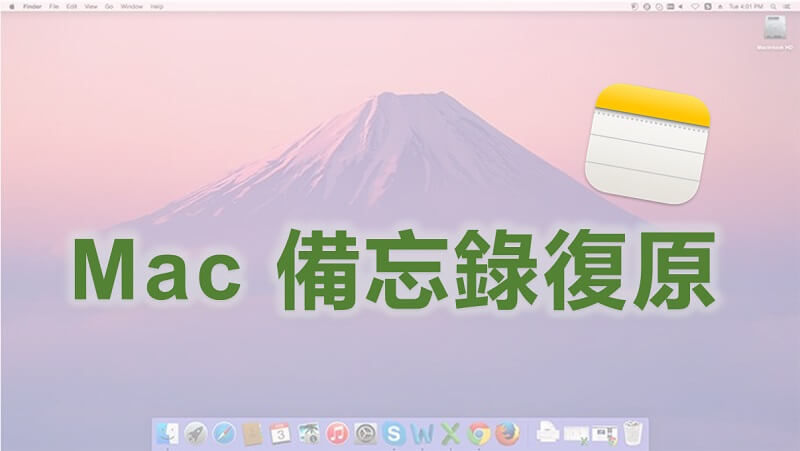
5 個 Mac 備忘錄復原方法
以下為你介紹 5 個常見有效的 Mac 備忘錄復原方法,一起來看看吧~
1 使用專業的 Mac 備忘錄救援工具
(推薦指數: )
在所有的 Mac 備忘錄救援方案中,對比之下,我最推薦的是使用專業的 Mac 備忘錄救援工具——iMyFone D-Back for Mac 來進行緊急救援。這款工具不僅功能強大,使用方法還非常簡單,一起來瞭解一下吧!
iMyFone D-Back for Mac的強大之處:
- 介面簡潔,操作簡單,3 步即可實現 Mac 備忘錄還原,無需任何專業技術支援。
- 98% 的超高復原率,提供免費預覽功能,實現蘋果備忘錄不見精準救援。
- 支援 Mac 在多種意外狀況下的數據救援,如垃圾桶不見,Mac 當機,Mac 無法開機或 Mac 更新被卡住等。
- 支援超過 1000 種的檔案類型救回,包括照片、PPT、未保存的 Word 檔案、ZIP/RAR 壓縮檔案、隱藏檔案等。
- 支援從多種不同裝置中救援資料,如格式化的 SD 卡,無法讀取的磁碟,外接硬碟等。
- 無需擔憂相容性,適用 MacBook、iMac 等各種 Mac 電腦。
快來免費下載跟著教程一起來救援 Mac 消失的備忘錄吧!
救援 Mac 備忘錄消失的操作步驟
步驟 1:下載安裝 iMyFone D-Back for Mac,選擇要回復的 Mac 備忘錄檔案的位置,並點擊「開始」。
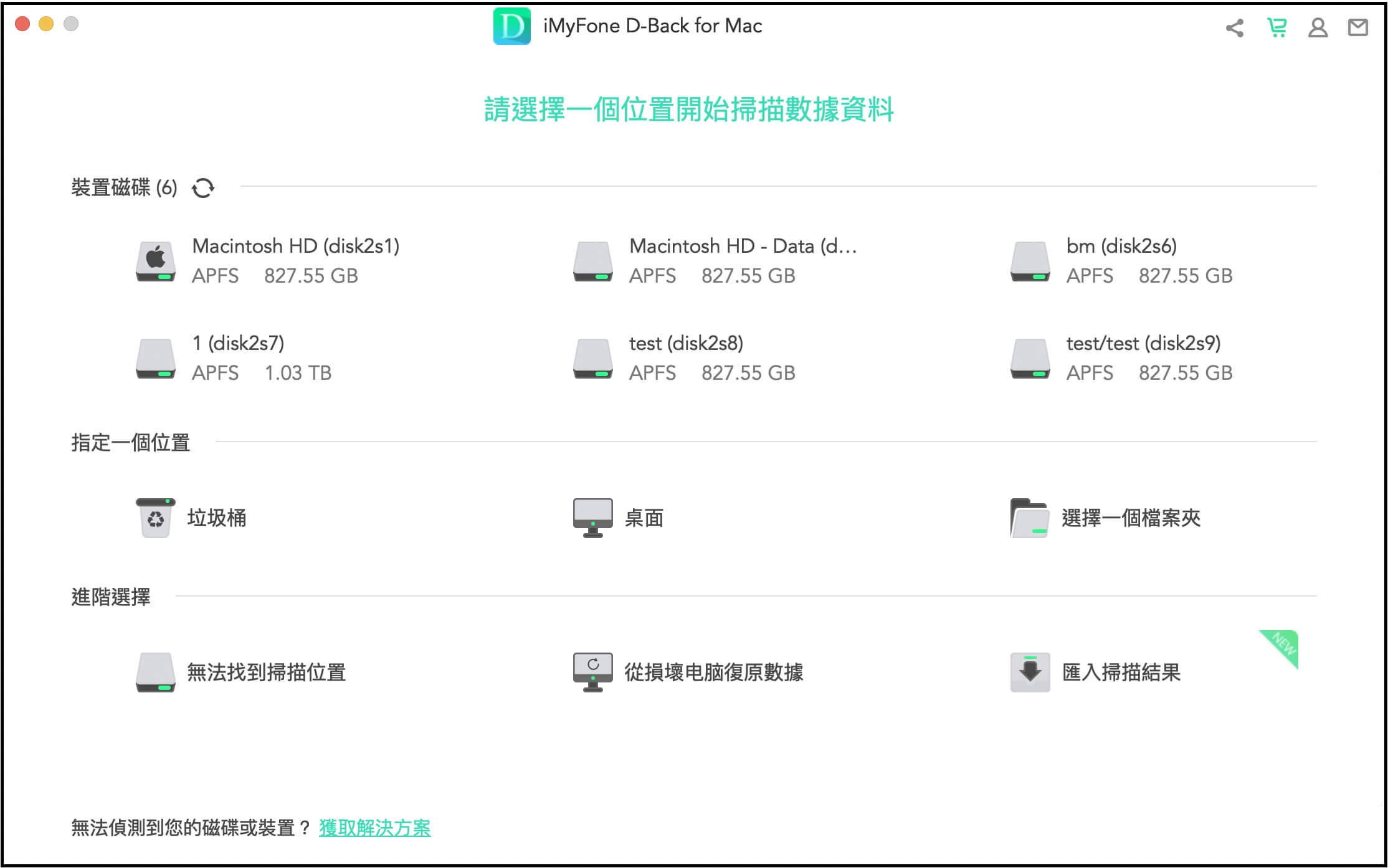
步驟 2:D-Back for Mac 會進行深度掃描,等待掃描過程完成。
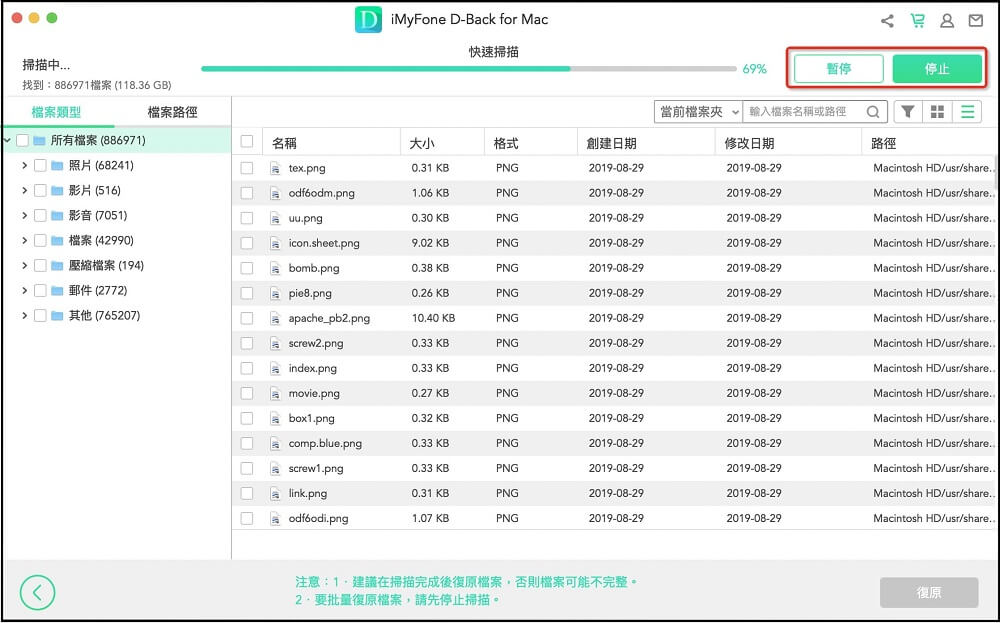
步驟 3:掃描完成後,會顯示該位置下所有 Mac 遺失的備忘錄檔案,你可以點選預覽選擇需要回復的 Mac 備忘錄檔案,最後按「還原」到指定位置儲存,這樣就完成 Mac 備忘錄復原啦!
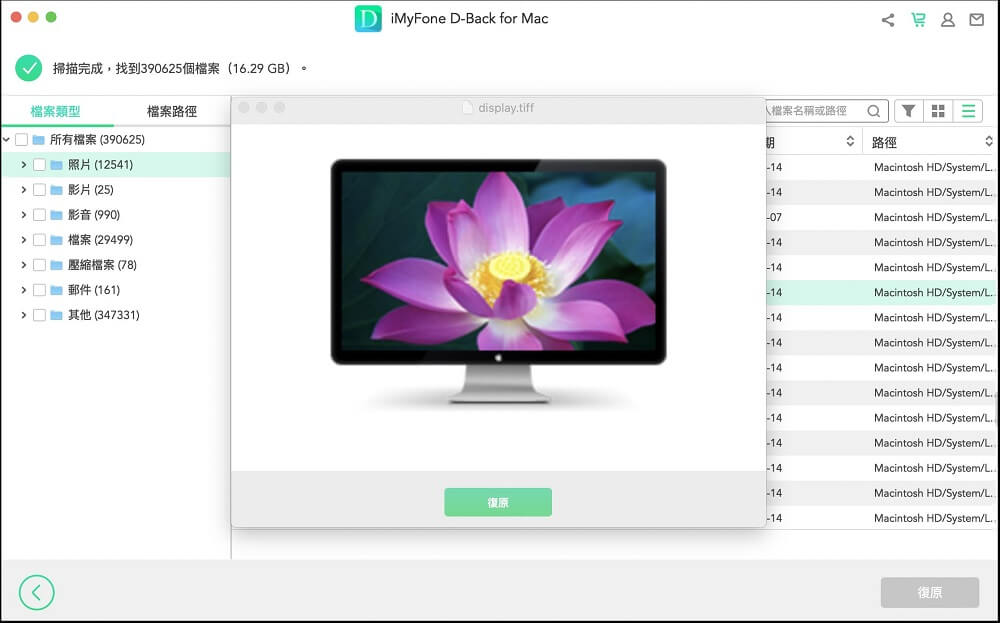
除了以上的文字教學,我們還以「Mac 刪除檔案救援」主題影片為例帶來超直覺的影片教學,快來看看吧~
2 從 iCloud 還原備忘錄
(推薦指數:)
除了使用第三方 Mac 備忘錄檔案救援工具,透過 iCloud 來還原 Mac 備忘錄的方法是小編最推薦的方式啦,一起來瞭解看看!
步驟 1:趕快斷掉您的網路,避免檔案同步。
步驟 2:查詢icloud.com,登入 Apple ID 並選擇「備忘錄」。
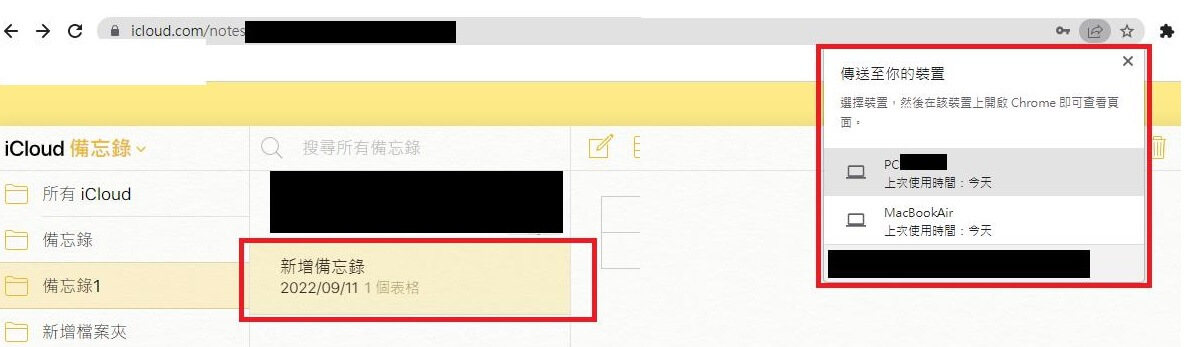
步驟 3:在頁面中找出不見的 Mac 備忘錄,然後趕快儲存到電腦中吧!
這樣你就可以透過 iCloud 成功救回 Mac 不見的備忘錄啦~
3 透過 iTunes 備份檔案
(推薦指數:)
除了使用 iCloud 備份還原,你也可以選擇嘗試看看能不能從 iTunes 備份檔案恢復遺失的Ma備忘錄。
步驟 1:在電腦上,打開 iTunes。
步驟 2:選擇「從 iTunes 備份檔案恢復」>「從 iTunes 備份檔案恢復」選項。
步驟 3:這時會顯示電腦裏全部的 iTunes 備份資料,選擇需要回復的 Mac 備忘錄就行救援即可。
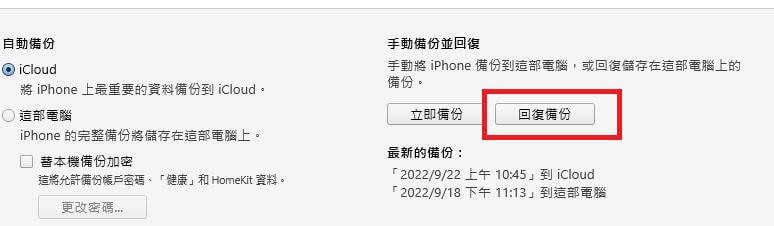
4 從「從最近刪除資料夾」救援檔案
(推薦指數:)
Mac 備忘錄不見的原因有可能是你在無意中刪除了,但是自己又不知道。如果這種狀況下你不想借用第三方工具,那你可以嘗試從 Mac 中的「從最近刪除資料夾」中救援遺失的 Mac 備忘錄檔案。具體操作方法如下:
步驟 1:在 Macbook 電腦中打開「備忘錄」。
步驟 2:在頁面中點選「最近刪除」。
步驟 3:找到不小心誤刪的 Mac 備忘錄,點選還原檔案即可!
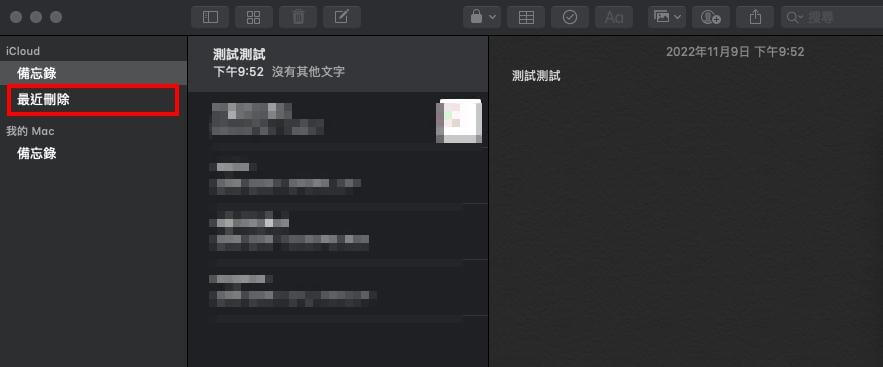
5 從 Time Machine 備份還原 Mac 備忘錄
(推薦指數:)
這裡先要知道 Time Machine 是什麼?其實就只是 Mac 內建的備份功能,可自動備份所有檔案,要恢復 Mac 備忘錄,有點複雜,會怕一點程式的人我不推使用這個方式,但還是分享一下吧!
步驟 1:打開「Finder」,到上方選單「前往」>「前往檔案夾」。
步驟 2:複製貼上「~/Library/Containers/com.apple.notes/Data/Library/Notes/」這段內容,按下「Enter」鍵。您將看到下圖所示的資料夾,其中通常包含三個檔案,丟失的資料儲存在「NotesV1.storedata-wal」。
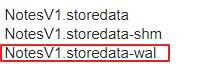
步驟 3:將這些檔案備份拉進到你的備份資料夾中,將每個檔案重新命名為「.html」,系統會跳出視窗詢問確定要將附檔名改為.html時,點擊「使用 .html」。
步驟 4:雙擊這些檔案,在您預設的瀏覽器中打開,您將看到HTML格式的備忘錄,只需按「Cmd+F」以查找並恢復您想要的備忘錄。
很複雜吧!小編建議這個方式來實現 Macbook 備忘錄復原真的要猶豫一下啦,不然會太浪費時間!
避免 Mac 備忘錄消失的小撇步
除了以上復原 Mac 備忘錄的方法以外,小編提供3種避免 Mac 備忘錄消失的小撇步,幫你避免再次出現 Mac 備忘錄消失的狀況!
1 打開 iCloud 桌面同步的功能
開啟這項功能後,以後備忘錄都會同步備份到「iCloud」!
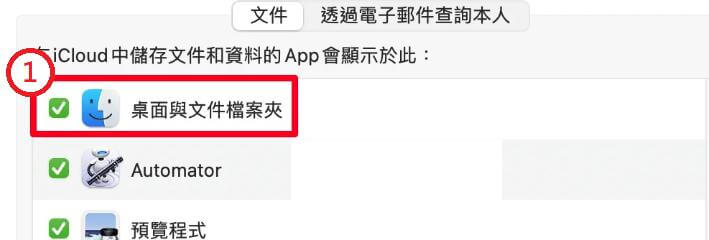
2 按照正常順序關機 Mac
若一些操作失當,沒有正常關機,會導致 Mac 備忘錄資料並沒有完整記錄,因此請務必不要忘記關機,或是在程式還在執行中,就直接關掉或直接電腦出現問題而當機,這可能會導致資料遺失!
3 確保有足夠的 Mac 記憶體空間
MacBook 基本也是一個容器,能裝載的資料有限,當你的 MacBook 無法儲存紀錄時,備忘錄或其他檔案根本無法使用,因此定期清除瀏覽器快取是非常重要的。
總結
本文為大家提供了 5 個方法來實現 Mac 備忘錄不見快速救援,希望能夠幫到有需要的你~
想要避免出現 Mac 備忘錄不見的緊急狀況,定期清理 MacBook 磁碟,以及對備忘錄做備份都是非常重要的,很多方式可以救援備忘錄,建議都可以嘗試看看,找到最適合你的方式!
小編我最推薦使用 iMyFone D-Back for Mac,這個工具不僅能夠幫你解決 Mac 備忘錄突然消失的難題,還能夠讓 Mac 顯示隱藏檔案,救援多種類型的資料檔案!快來試試看吧~







